¿Cuál es la mejor frecuencia de actualización del monitor?
 La lista de los parámetros operativos más importantes de los monitores de computadora incluye la frecuencia de actualización. Este artículo le ayudará a responder preguntas sobre qué es, por qué es posible que sea necesario ajustarlo y también en qué casos, por el contrario, la reconfiguración no tiene sentido.
La lista de los parámetros operativos más importantes de los monitores de computadora incluye la frecuencia de actualización. Este artículo le ayudará a responder preguntas sobre qué es, por qué es posible que sea necesario ajustarlo y también en qué casos, por el contrario, la reconfiguración no tiene sentido.
El contenido del artículo.
¿Qué parámetro es el más óptimo?
La respuesta a esta pregunta depende del modelo de pantalla. Por ejemplo, en los monitores CRT antiguos el rango de parámetros iba de 60 a 85 hercios, y algunos modelos podían incluso alcanzar los 100 hercios; a menudo, después de la compra, era necesario realizar un ajuste manual.
Los monitores LCD IPS modernos, a pesar de tener sin duda características de mayor calidad según otros criterios, tienen una frecuencia de actualización máxima de 60 hercios, que, por regla general, no requiere reconfiguración. Incluso si este parámetro es más alto para los monitores CRT, los IPS seguirán obteniendo mejores resultados, ya que utilizan tecnología para crear imágenes en toda la pantalla, y no línea por línea, como en la versión anterior.
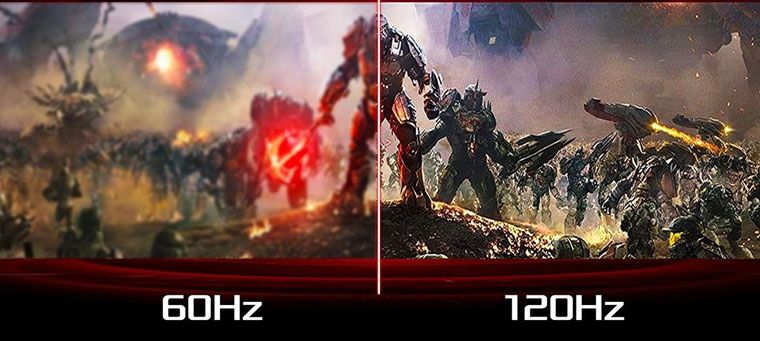
¡REFERENCIA! Un modelo más rápido es TN, este parámetro alcanza los 120 y en ocasiones hasta los 144 hercios.
En base a esto, se podría concluir que cuanto mayor sea la frecuencia de actualización, mejor, y esto puede jugar un papel decisivo a la hora de elegir un monitor. ¿Pero es esto realmente cierto?
¿Cuál es la importancia del parámetro?
Primero, intentemos descubrir qué incluye este concepto.Tiene que ver con la percepción humana e incluso con la estructura del ojo, así que comencemos con eso.
Biológicamente sucede que la visión humana percibe mejor el movimiento en su parte periférica que en su parte central. Pero como la información de la pantalla la percibimos precisamente en la parte central de los ojos, los cineastas la utilizan desde la invención del cine para guardar la película, desplazándola a una velocidad de 24 fotogramas por segundo, el número mínimo. de fotogramas para la ilusión de movimiento continuo, y no un conjunto de diapositivas.
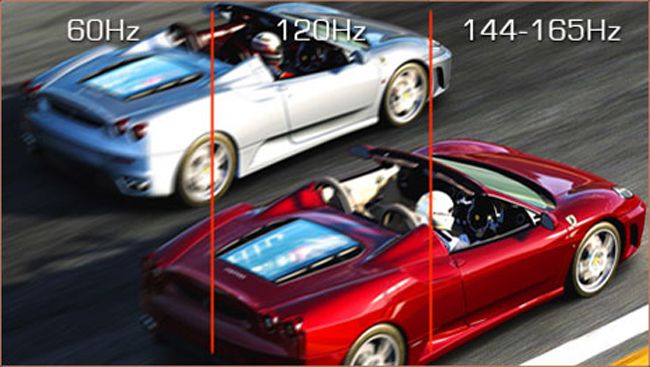
Sin embargo, cuando se trata de juegos de ordenador, 24 fotogramas por segundo no son suficientes. El hecho es que el movimiento capturado por la cámara está naturalmente "borroso", pero como el enfoque suele estar en un objeto, el desenfoque del fondo no se nota. En un juego de computadora, si esto no está incluido en el software, incluso el cuadro más rápido y dinámico se puede pausar y todos los detalles serán claramente visibles, ya que esto fue calculado por la tarjeta de video en el momento de la instalación. A una velocidad de 24 fotogramas por segundo, la animación parece "entrecortada" y poco fluida.
Se ha demostrado experimentalmente que la velocidad óptima para ver un videojuego es de 50 fotogramas por segundo. En este caso, ¿por qué necesita una frecuencia de actualización superior a esta cifra? El caso es que todo monitor tiene un tiempo de respuesta, muy pequeño, medido en milisegundos, pero que sigue ahí. En consecuencia, cuantas más señales lleguen a la matriz, más fluida será la imagen que el monitor podrá procesar.
En consecuencia, para el uso normal de la computadora, incluida la visualización de videos, la mejor opción es una frecuencia de actualización de 60 hercios. Para los videojuegos modernos, necesitarás al menos el doble.
como averiguarlo
Si es usuario de Windows 7 u 8, haga clic en un espacio vacío en su escritorio y seleccione "Resolución de pantalla"
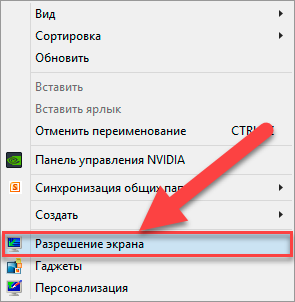
Si hay varias pantallas, en el elemento "Pantalla", seleccione la que necesita y luego continúe con el siguiente paso: "Opciones avanzadas".
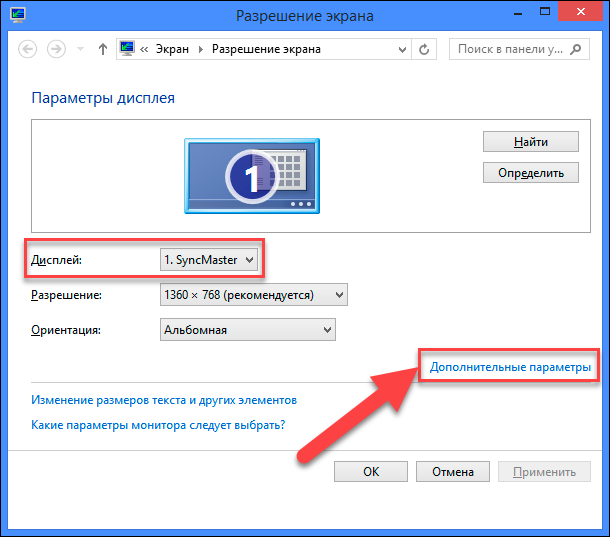
Vaya a la pestaña "Monitor", donde se encuentra el elemento deseado "Frecuencia de actualización de pantalla".
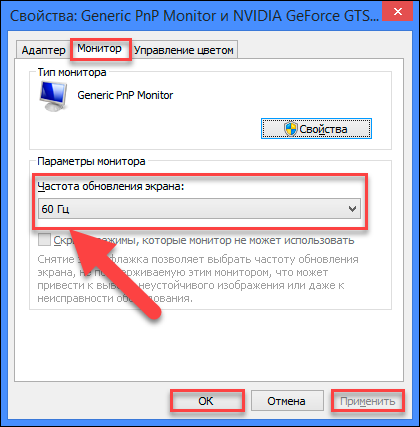
Para los sistemas Windows 10 más modernos, la secuencia de acciones no es muy diferente y también comienza haciendo clic en un espacio vacío en el escritorio y seleccionando "Opciones de visualización".
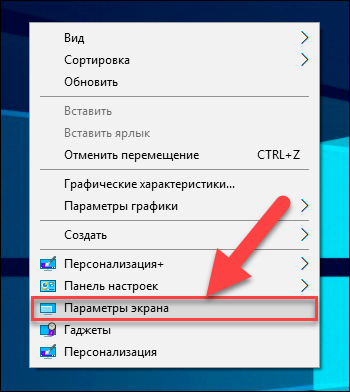
En la barra lateral, seleccione "Pantalla" y luego "Configuración de pantalla avanzada".
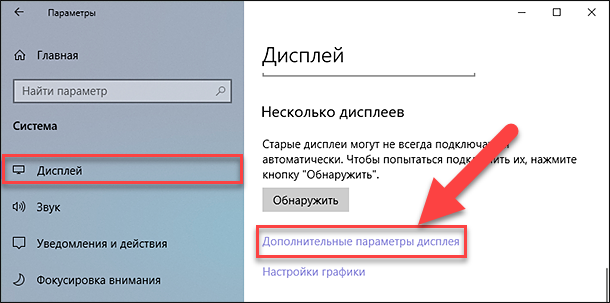
En esta ventana también puedes seleccionar la pantalla que necesitas.
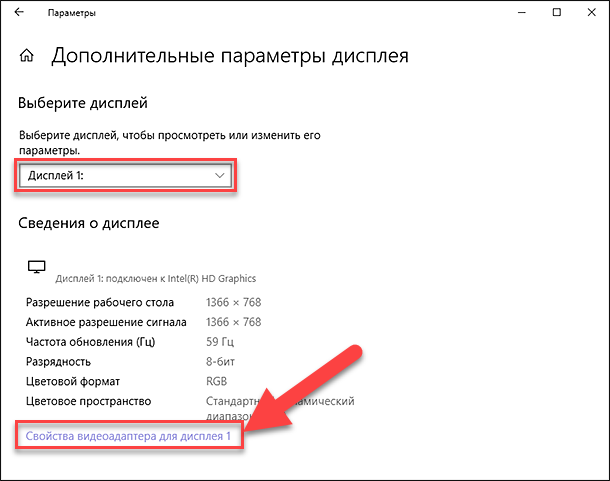
Después de eso, necesitará el elemento "Mostrar propiedades del adaptador de video".

Finalmente, al seleccionar la pestaña Monitor, puede ajustar la configuración de la frecuencia de actualización de la pantalla para adaptarla a sus necesidades.





